서브스탄스3디페인터도 많은 업데이트를 거치면서 소프트웨어의 기능의 사용이 계속 쉬워지고 있다. 사용자의 입장에서는 느므느므 좋은것! :D
오늘은 기능들 중에서 UDIM을 사용하는 법을 알아보고자 한다.
UV작업을 하면 한판에 다 몰아넣는 경우도 있고 아님 카테고리별로 UV타일에 나눠서 넣는 경우 등 용도에 맞게 다양하게 제작되는데 UDIM을 이용하면 카테고리 별로 정리된 여러장의 UV를 한번에 작업하거나 임포트등을 할 수 있다.
이전에는 여러판에 올려놓은 UV를 서브스텐스 페인터의 UDIM으로 불러오면 리스트에서 선택하여 한번에 한장씩 작업을 할 수 있었지만, 업그레이드 된 성능에서는 모든 UV를 한번에 보면서 작업이 가능해졌다.
파일을 불러올때 밑의 이미지와 같이 UV Tile Settings에 USE UB Tile work flow 를 선택한다.

그러면 2디작업환경에 저장된 UV들이 뜨게 되는데, 리스트의 이름은 UV타일의 이름으로 자동설정된다.
페인팅을 하면 화면에 보이는 모든 타일에 함께 적용되기 때문에 마스크를 이용해서 페인팅이 미치는 범위를 조절하면 된다.
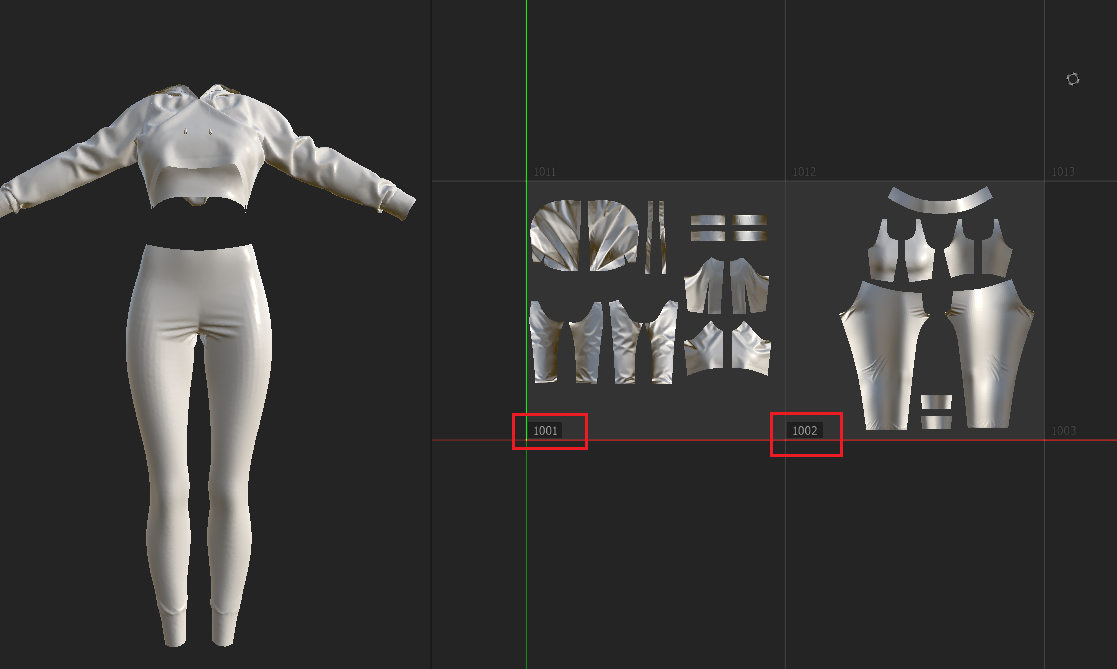
리스트에서 타일을 선택하면 개별로 texture set setting 에서 텍스쳐의 사이즈를 변경하는 것도 가능하다.

마지막으로 텍스쳐를 내보내기를 하면 각 리스트이름과 함께 타일의 번호가 파일이름으로 저장되게 된다. Export가 완료된 텍스처는 마야의 아놀드 또는 언리얼엔진과 같이 UDIM을 지원하는 모든 렌더러와 엔진에서 사용할 수가 있다.
⬇⬇⬇ 마야 아놀드에 UDIM 적용하기
마야에서 UDIM 작업한 텍스쳐 일괄 불러오기
작업한 UDIM 텍스쳐 파일을 한번에 불러와 보자. 우선 Arnold Render에 적용되기 때문에, Ai Standard Surface 쉐이드를 만들어서 이미지를 불러온다. 파일을 불러 온 뒤에 UV Tiling Mode를 선택해 UDIM(Mari)를..
toramee2vr.tistory.com
'💻 소프트웨어 Tutorial 모음 > Substance Painter' 카테고리의 다른 글
| 서브스탄스 디자이너 인터페이스 명칭 (0) | 2022.07.05 |
|---|---|
| 서브스탄스 3디 페인터 인터페이스 명칭 (0) | 2022.07.05 |
| 서브스텐스 3디 페인터 노멀맵포맷/DirectX vs OpenGL (0) | 2022.02.22 |
| 서브스텐스3디페인터 모델파일 다시불러오기 (0) | 2022.01.22 |
| 서브스텐스 3디 페인터 -> 마야, 투명텍스쳐 작업 및 내보내기 (0) | 2021.12.10 |